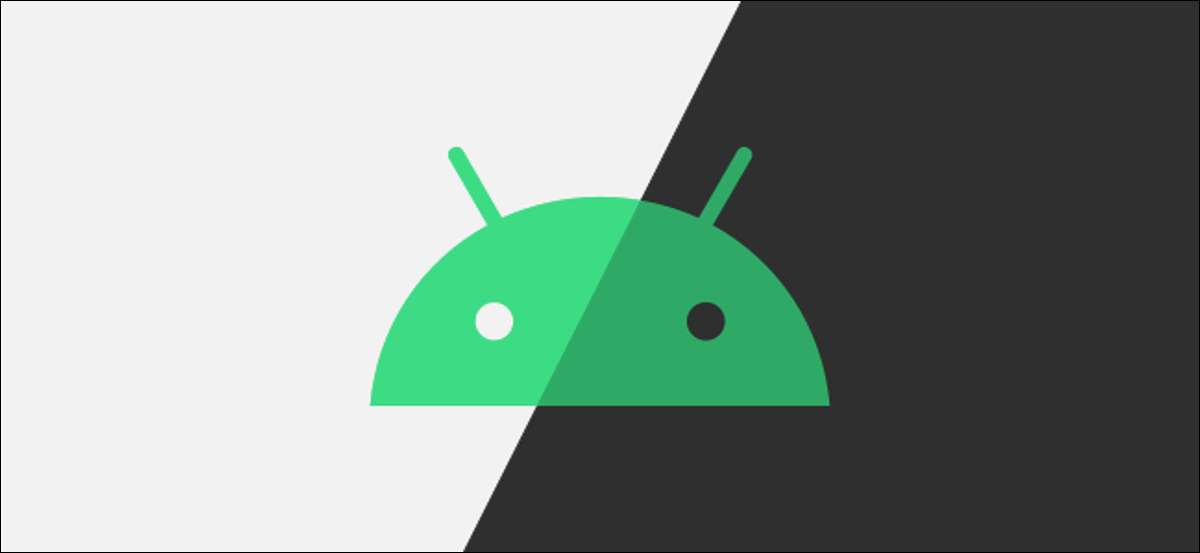
El modo oscuro es una característica en el móvil y Sistemas operativos de escritorio Eso cambia la UI a un fondo oscuro. Muchas personas aman el modo oscuro por ser más fácil en los ojos, especialmente por la noche. Los dispositivos Android también tienen modo oscuro, aquí se encuentra cómo usarlo.
Android ha apoyado oficialmente un modo oscuro en todo el sistema desde Android 10. "Ancho de sistema" significa que afecta a muchas partes del sistema operativo, incluidas algunas aplicaciones de terceros. El cambio de modo oscuro es fácil, y generalmente puede optar por tenerlo habilitado automáticamente por la noche, también.
RELACIONADO: Cómo usar un tema oscuro en Windows 10
Primero, deslízate desde la parte superior de la pantalla (una o dos veces, dependiendo del fabricante de su dispositivo) y toque el icono de engranaje para abrir el menú "Configuración".
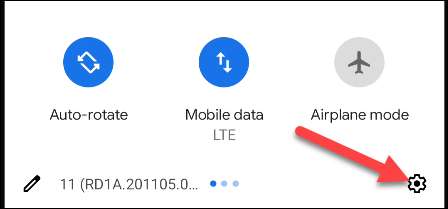
A continuación, vaya a la configuración de "Mostrar".
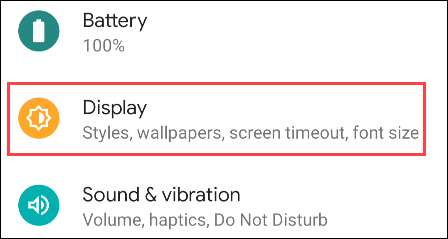
Aquí es donde las cosas se verán diferentes, dependiendo del fabricante del teléfono o la tableta. La mayoría lo llama "Modo oscuro" o "tema oscuro", pero algunos lo llaman "Modo Night". Puede haber una opción en esta página para encenderlo.
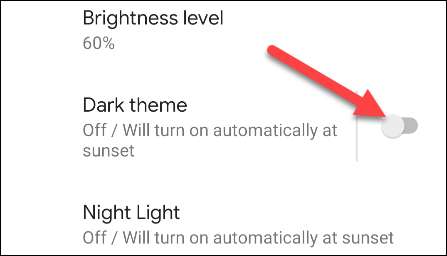
Para obtener más opciones, puede tocar "Tema oscuro" en teléfonos como el Google Pixel.
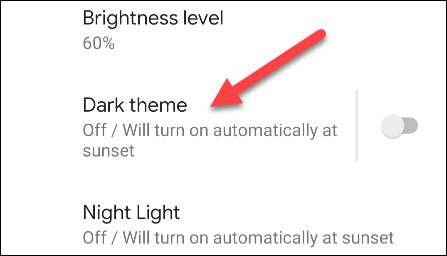
Samsung Galaxy Los dispositivos ofrecerán "configuración de modo oscuro".
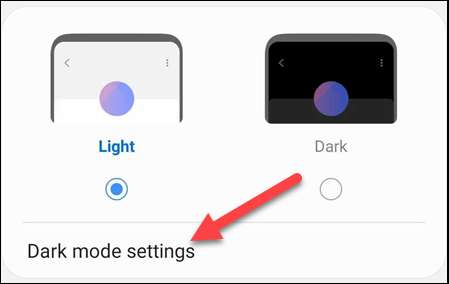
Las opciones de modo oscuro serán diferentes, dependiendo del fabricante del dispositivo. Muchos le permiten tener un modo oscuro, se enciende automáticamente al atardecer y apague al amanecer. También puede elegir un horario personalizado.

Seleccione su horario de automatización de modo oscuro preferido, como se ve aquí en un píxel de Google.

Y, como se ve en Samsung Galaxy Smartphones.
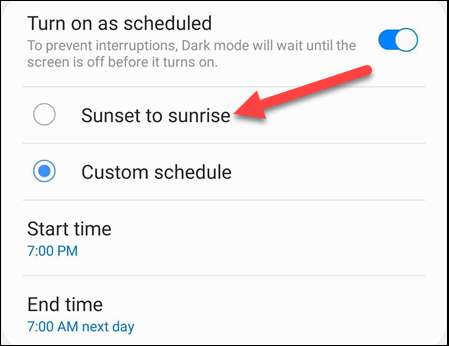
¡Eso es todo! Si desea que las aplicaciones sigan la configuración del modo oscuro, querrá buscar una configuración de "tema" dentro de la aplicación. Si admite el modo oscuro de todo el sistema, verá una opción para que el tema siga el sistema.
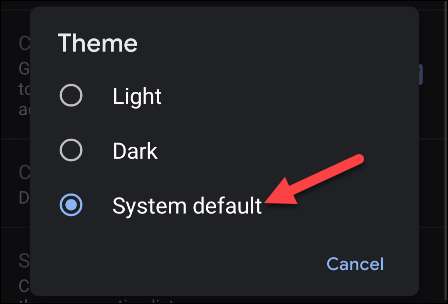
Otra cosa que puede hacer es poner un modo oscuro alternar en la configuración rápida. Para hacer esto, deslízate hacia abajo desde la parte superior de la pantalla dos veces para expandir el menú Configuración rápida completa. Busca y toca el icono de lápiz.
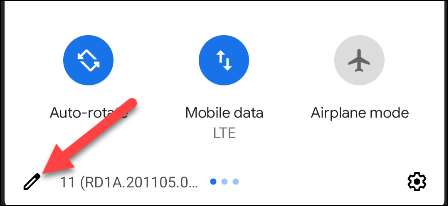
Aparecerá una sección con palancas no utilizadas. Busque el "modo oscuro" o "Tema oscuro" alternando y arrástrelo al área "Configuración rápida".
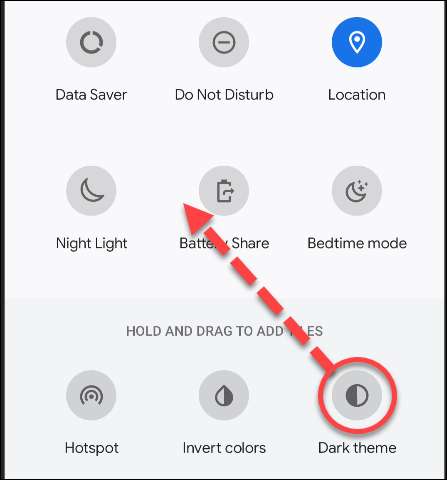
Toque el icono de marca de verificación o la flecha hacia atrás cuando haya terminado.
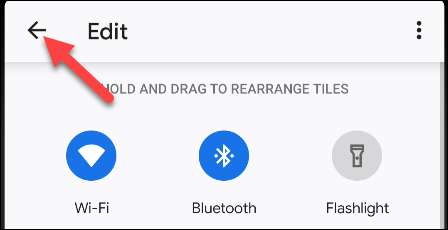
¡Ahora puede activar y desactivar el modo Osck Dark en el modo de configuración rápida!
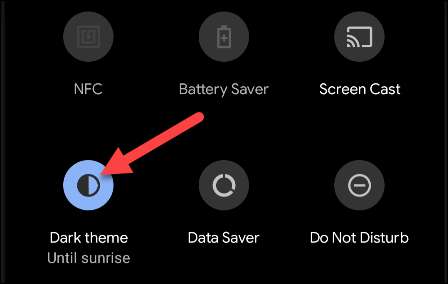
El modo oscuro es una excelente manera de facilitar la pantalla en sus ojos por la noche, además, incluso puede ahorrar una pequeña duración de la batería. ¡Asegúrese de que está usando esta función a su máximo potencial si lo tiene!





